电脑分区的步骤和注意事项 磁盘分配的原则和最佳实践
更新时间:2023-07-07 14:39:18作者:yang
在使用电脑过程中,对于磁盘分区的步骤和注意事项有着重要的认识,首先分区前需要备份重要数据,避免数据丢失。然后在操作系统安装前进行分区,根据需求将磁盘分为不同的区域。此外注意选择合适的文件系统和分区类型,以提高磁盘性能和兼容性。在磁盘分配的原则和最佳实践方面,我们应根据需求合理分配空间,并保持适当的空余空间,以便系统运行顺畅。同时分配不同用途的分区,如操作系统分区、数据存储分区等,以提高数据管理和安全性。总之电脑分区的步骤和注意事项以及磁盘分配的原则和最佳实践对于电脑的正常运行和数据安全都具有重要意义。
解决方法:
1、鼠标移动到【此电脑】,右键->【管理】。
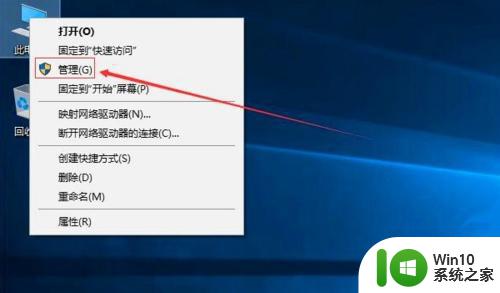
2、在管理界面,点击【储存】打开【磁盘管理】。
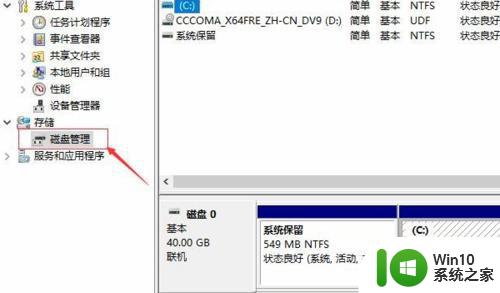
3、右边鼠标移动C盘上右键选择【压缩卷】。

4、等待查询完成。
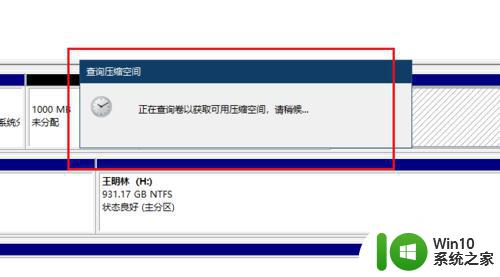
5、在弹出的窗口,输入您需要新建磁盘的大小,注意压缩空间量必须小于可用压缩空间大小,否则会失败。
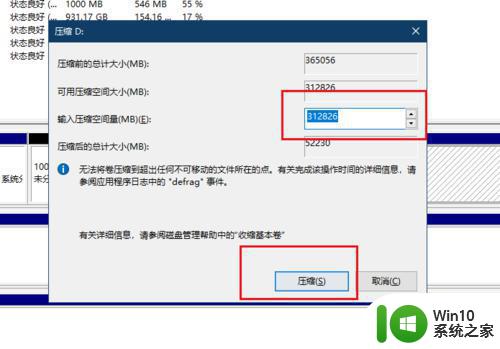
6、完成后,界面会出现一个黑色框1G未分配的磁盘。
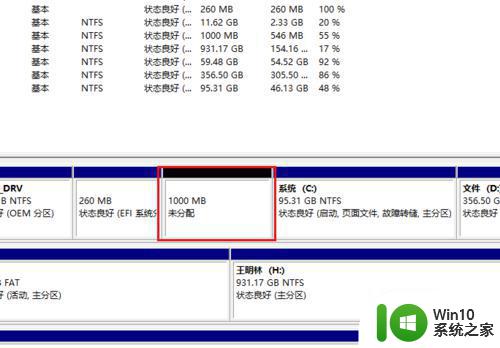
7、鼠标移动到未分配的磁盘上右键选择【新建简单卷】。
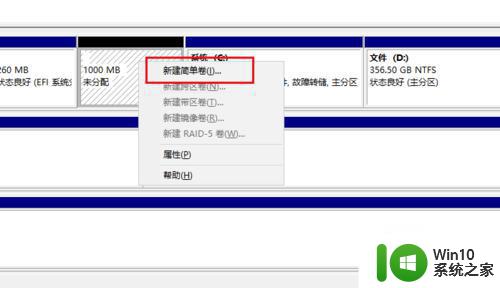
8、点击下一步。

9、你可以修改磁盘空间大小,点击下一步。
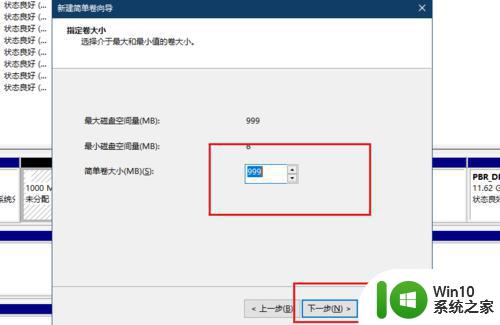
10、修改驱动器号。
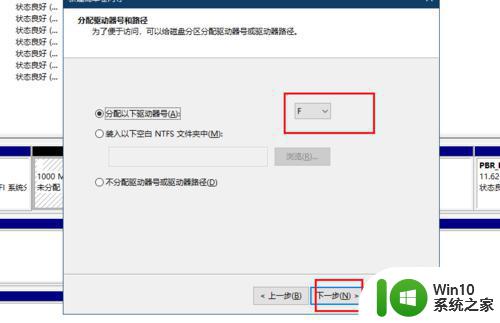
11、填写卷标。
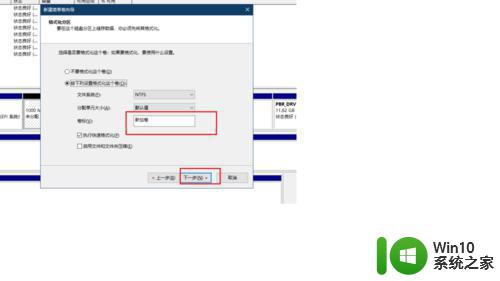
12、点击完成。
以上就是电脑分区的步骤和注意事项的全部内容,如果你遇到这种情况,你可以按照小编的操作进行解决,非常简单快速,一步到位。
- 上一篇: steam卸载教程 如何完全删除steam
- 下一篇: 电脑桌面如何新建文件夹 新建文件夹的步骤和方法
电脑分区的步骤和注意事项 磁盘分配的原则和最佳实践相关教程
- 怎么对电脑分区 电脑分区步骤和注意事项
- 怎样将电脑硬盘重新分区 电脑硬盘重新分区的步骤和注意事项
- 台式电脑怎么分盘合理 台式电脑分区步骤及注意事项
- 新笔记本电脑分区步骤和注意事项 如何在新笔记本电脑上创建多个分区
- 电脑分区的原理和步骤 如何合理分配电脑硬盘空间进行分区
- 电脑虚拟内存设置大小的最佳方案 如何调整电脑虚拟内存的具体步骤和注意事项
- 电脑共享文件的步骤和注意事项 局域网内电脑文件共享的设置和配置方法
- 详解电脑激活office的方法 电脑激活office的步骤和注意事项
- 实现GPT和MBR之间转换的步骤 硬盘GPT和MBR分区表怎样转换
- 磁盘如何分区步骤 如何为硬盘分配独立分区
- 优盘装双系统的方法 优盘装双系统的步骤和注意事项
- 4t硬盘分区方案及注意事项 4t硬盘分区大小如何设置最合适
- U盘装机提示Error 15:File Not Found怎么解决 U盘装机Error 15怎么解决
- 无线网络手机能连上电脑连不上怎么办 无线网络手机连接电脑失败怎么解决
- 酷我音乐电脑版怎么取消边听歌变缓存 酷我音乐电脑版取消边听歌功能步骤
- 设置电脑ip提示出现了一个意外怎么解决 电脑IP设置出现意外怎么办
电脑教程推荐
- 1 w8系统运行程序提示msg:xxxx.exe–无法找到入口的解决方法 w8系统无法找到入口程序解决方法
- 2 雷电模拟器游戏中心打不开一直加载中怎么解决 雷电模拟器游戏中心无法打开怎么办
- 3 如何使用disk genius调整分区大小c盘 Disk Genius如何调整C盘分区大小
- 4 清除xp系统操作记录保护隐私安全的方法 如何清除Windows XP系统中的操作记录以保护隐私安全
- 5 u盘需要提供管理员权限才能复制到文件夹怎么办 u盘复制文件夹需要管理员权限
- 6 华硕P8H61-M PLUS主板bios设置u盘启动的步骤图解 华硕P8H61-M PLUS主板bios设置u盘启动方法步骤图解
- 7 无法打开这个应用请与你的系统管理员联系怎么办 应用打不开怎么处理
- 8 华擎主板设置bios的方法 华擎主板bios设置教程
- 9 笔记本无法正常启动您的电脑oxc0000001修复方法 笔记本电脑启动错误oxc0000001解决方法
- 10 U盘盘符不显示时打开U盘的技巧 U盘插入电脑后没反应怎么办
win10系统推荐
- 1 番茄家园ghost win10 32位官方最新版下载v2023.12
- 2 萝卜家园ghost win10 32位安装稳定版下载v2023.12
- 3 电脑公司ghost win10 64位专业免激活版v2023.12
- 4 番茄家园ghost win10 32位旗舰破解版v2023.12
- 5 索尼笔记本ghost win10 64位原版正式版v2023.12
- 6 系统之家ghost win10 64位u盘家庭版v2023.12
- 7 电脑公司ghost win10 64位官方破解版v2023.12
- 8 系统之家windows10 64位原版安装版v2023.12
- 9 深度技术ghost win10 64位极速稳定版v2023.12
- 10 雨林木风ghost win10 64位专业旗舰版v2023.12